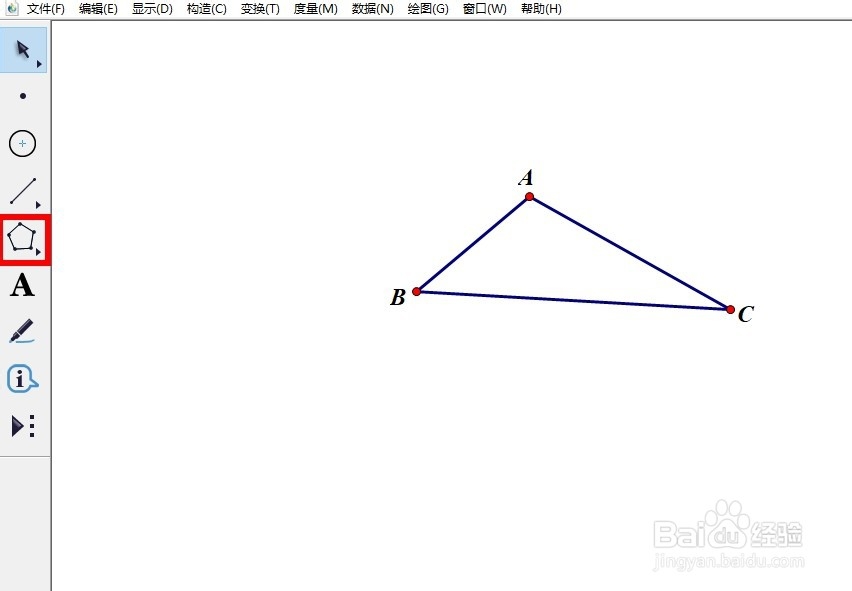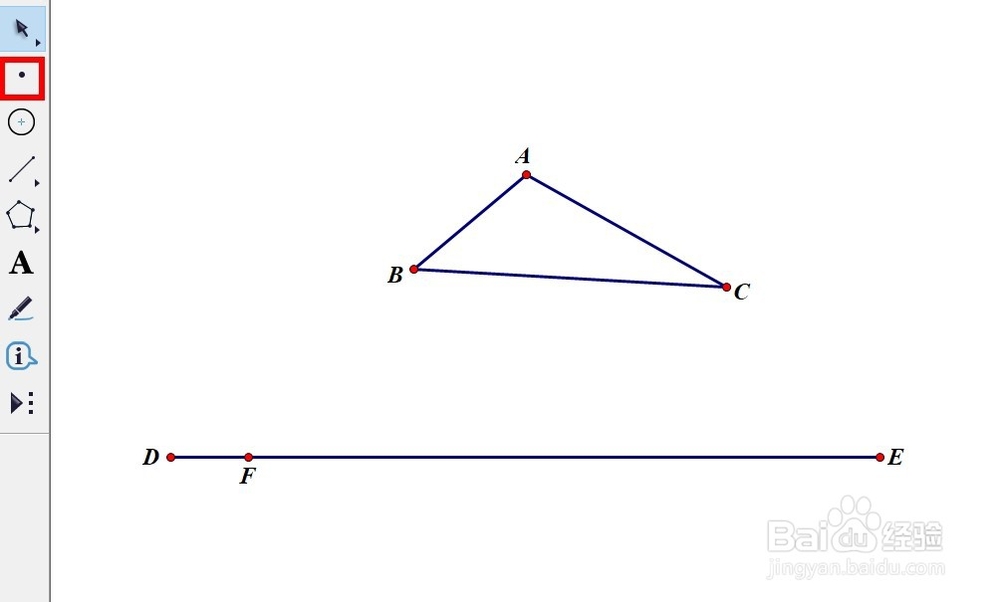在几何画板中如何用线段控制杆控制三角形的平移
1、打开几何画板软件,从工具栏中选用多边形工具,在空白作图区域绘制一个三角形ABC。
2、在工具栏中选用线段工具,按住shift键,在空白区域绘制一条水平的线段DE。
3、用点工具在线段DE上取一点F。
4、依次选中点D、点F,在菜单栏中执行“ 变换”——“标记向量”。
5、按住鼠标左键框选中三角形ABC,在菜单栏中执行“变换”——“平移”。
6、弹出来的属性窗口已默认选中“标记”,点击平移即可。
7、通过移动E点或者F点即可操控三角形的平移方向和平移距离。
声明:本网站引用、摘录或转载内容仅供网站访问者交流或参考,不代表本站立场,如存在版权或非法内容,请联系站长删除,联系邮箱:site.kefu@qq.com。
阅读量:68
阅读量:36
阅读量:76
阅读量:52
阅读量:35